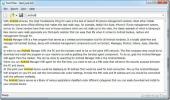Windows 10'da Dosya Gezgini'nde gruplama ve sıralama seçenekleri nasıl eklenir
Dosya Gezgini teklifleri bir klasördeki dosyalar için akıllı gruplama ve sıralama seçenekleri. Bu seçenekler, örneğin birden çok ses içeren bir klasörünüz varsa, bu klasördeki dosyaların niteliklerine dayanır. Dosya Gezgini'nin içerik menüsü, bunları sanatçıya, parça numarasına veya albüme göre gruplama ve sıralama seçenekleri sunar. Bir dosyanın başka öznitelikleri olabilir, aslında birçok dosyada olabilir. Dosya Gezgini'ne normalde bir dosya için görmediğiniz gruplama ve sıralama seçenekleri eklemek isterseniz, bunu yapabilirsiniz. İşte böyle.
Dosya Gezgini'nde gruplama ve sıralama seçenekleri
Dosya Gezgini'ni açın ve ek gruplama ve sıralama seçeneklerini etkinleştirmek istediğiniz klasöre gidin. Her ikisi için de süreç benzerdir.
Klasördeki boş bir alanı sağ tıklayın ve Gruplama ölçütü veya Sıralama ölçütü seçeneğini seçin. Alt menünün açılmasını bekleyin; menüde 'Daha fazla' seçeneği bulunur. Tıkla.

Birçok ek dosya özniteliğine sahip yeni bir pencere açılacaktır. Listeyi gözden geçirin ve dosyaları gruplandırmak veya sıralamak istediklerinizi etkinleştirin. Sağdaki "Yukarı taşı" ve "Aşağı Taşı" düğmelerini kullanarak sıralarını değiştirebilirsiniz. Tamam'ı tıklayın.

Dosya Gezgini'nde klasöre geri dönün ve tekrar sağ tıklayın. Gruplama ölçütü özelliğine yeni seçenekler eklediyseniz, buna gidin; alt menü, dosyaları gruplama ölçütü için yeni dosya özelliklerini listeler. Buna Göre Sırala özelliğine daha fazla seçenek eklediyseniz, buna gidin ve alt menüden dosya özniteliklerini seçin.
Gruplama ve Sıralama Ölçütü seçeneklerinin ayrı olarak eklendiğini söylemeye gerek yok. Gruplama için etkinleştirdiğiniz bir seçenek, sıralama için de eklenmeyecektir.
Gruplama ve sıralama için hangi tür dosya özniteliğini etkinleştirebileceğiniz konusunda herhangi bir sınırlama yoktur, ancak bir özniteliğin etkinleştirilmesi bir dosyanın söz konusu özniteliğe sahip olacağı anlamına gelmez. Örneğin, 'İş Faksı' özniteliğini etkinleştirebilir ve bunu resimlerle dolu bir klasörü sıralamak için kullanabilirsiniz, ancak görüntünün meta verilerinde faks numarası olmayacağından çok fazla bir şey olmaz.
Dosya Gezgini'ndeki ek gruplama ve sıralama seçenekleri her klasör için ayrı ayrı eklenir. Oluşturulan tarih veya ad gibi ortak öznitelikler dışında, klasörleri tek tek etkinleştirmeniz gerekir. Gruplama ve sıralama seçenekleri çok karmaşıksa veya sizin için hiçbir faydası olmayan seçeneklere sahipse, bunları etkinleştirebileceğiniz şekilde devre dışı bırakabilirsiniz.
Arama
Yakın Zamanda Gönderilenler
MS Access Veritabanlarını Karşılaştırın, Farklılıkları Bulun ve Nesneleri Birleştirin
İki ayrı MS Access veritabanından birden fazla nesneyi karşılaştırm...
Hem Gelen hem de Giden Bağlantılar İçin Windows Güvenlik Duvarı Bildiricisi
Windows Güvenlik Duvarı, kullanıcıların ağlarını tehlikeye atmaktan...
Metin Dosyalarını Anında Oku, Ara, Filtrele
Yazarlar, blogcular, gazeteciler, kodlayıcılar ve benzerleri ile me...